ایڈوب فوٹوشاپ CS6 میں اوزار استعمال کرنے کا طریقہ
مصنف:
Lewis Jackson
تخلیق کی تاریخ:
6 مئی 2021
تازہ کاری کی تاریخ:
1 جولائی 2024
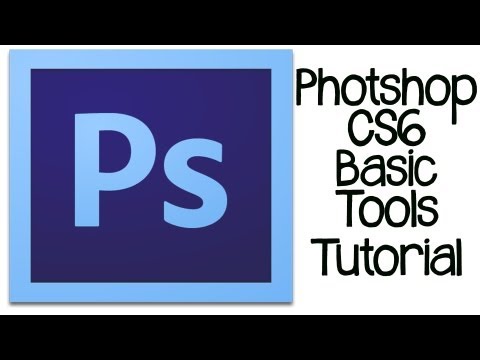
مواد
ایک وکی ہے ، جس کا مطلب ہے کہ بہت سے مضامین متعدد مصنفین نے لکھے ہیں۔ اس مضمون کو بنانے کے لئے ، 72 افراد ، کچھ گمنام ، نے اس کے ایڈیشن اور وقت کے ساتھ ساتھ بہتری میں حصہ لیا۔اگر آپ نے فوٹوشاپ CS6 انسٹال کیا ہے اور آپ نہیں جانتے ہیں کہ اس کے ٹولز کس طرح کام کرتے ہیں تو ، آپ انہیں اب استعمال کرنا سیکھ سکتے ہیں!
مراحل
-
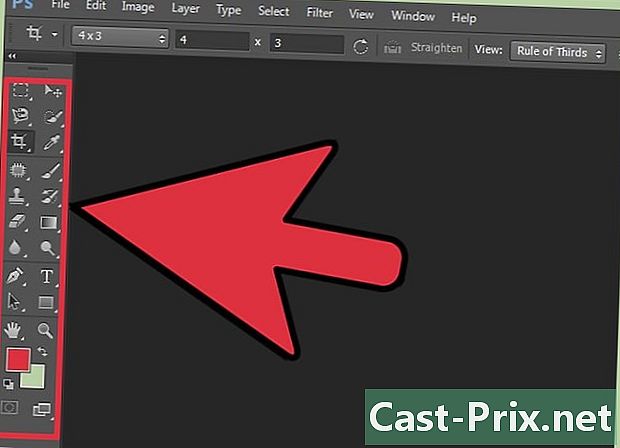
تمام اختیارات کا جائزہ لیں۔ آپ فوٹو شاپ ٹولز کو مینو آئیکون پر کلیک کرکے پائیں گے۔ اپنے آپ کو اس آئیکن سے واقف کرو جو آپ کو ہر ٹول تک رسائی فراہم کرتا ہے۔- آپ مناسب آئیکون پر دائیں کلک کرکے اور مطلوبہ آپشن کو منتخب کرکے انتخاب کے مختلف قسم کے ٹولز کا انتخاب کرسکتے ہیں۔ دستیاب انتخابی ٹولز میں 1-کالم سلیکشن مستطیل ٹول ، 1-صف سلیکشن مستطیل ٹول ، بیضوی سلیکشن ٹول ، اور سلیکشن مستطیل ٹول شامل ہیں۔ زوم ٹول اور موو ٹول کے سوا یہ دائیں کلک آپشن تمام ٹولز پر کام کرتا ہے۔ آپ ایک ہی سیٹ سے مختلف قسم کے اوزار تبدیل کر سکتے ہیں۔
-
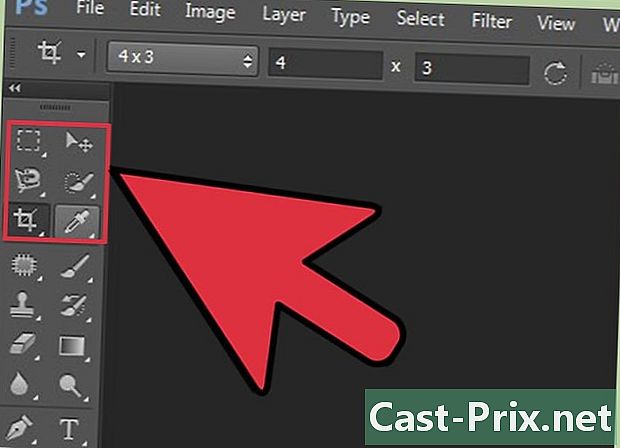
اپنی شبیہہ پر مختلف حصے منتخب کریں۔ یہاں بہت سارے ٹولز ہیں جو آپ کی مدد کرسکتے ہیں۔- انتخاب مستطیل کا آلہ : اسے چالو کرنے کے لئے کلک کریں ، اور پھر اسے منتخب کرنے کے لئے تصویر کے کسی حصے پر گھسیٹیں۔
- اقدام کا آلہ : آپ اس ٹول کے ذریعہ منتخب پرت کو منتقل کرسکتے ہیں۔ یہ بنیادی طور پر اشیاء (تہوں) کا بندوبست کرنے کے لئے استعمال ہوتا ہے۔
- کثیرالجماعی لاسسو کا آلہ : اس آلے کا انتخاب بھی مستطیل آلے کی طرح منتخب کرنے کے لئے بھی ہوتا ہے ، لیکن یہ آپ کو شکل کی مکمل آزادی دیتا ہے۔ آپ کو انتخاب کی کسی بھی شکل کو آزادانہ طور پر تخلیق کرنے کا امکان ہے۔ ایسا کرنے کے لئے ، پہلے ٹول کا انتخاب کریں اور مختلف نکات پر کلک کرنا شروع کریں ، پھر انتخاب مکمل کرنے کے لئے نقطہ اغاز پر کلک کریں یا صرف دبائیں۔ اندراج. اس اختیار پر دائیں کلک کرنے سے ، آپ لاسسو کے آلے تک بھی رسائی حاصل کرسکتے ہیں جو آپ کو تصویر کے کسی علاقے کو منتخب کرنے کے ل free فری ہینڈ طبقات تیار کرنے کی اجازت دے گا۔
- جادو کی چھڑی کا آلہ : وہ جادو کے ذریعہ اشیاء کو منتخب کرتا ہے۔ تصویر کے کسی حصے پر کلک کریں اور آپ دیکھیں گے کہ رنگ قدروں کے مطابق ، ٹول خود بخود اس حصے کا انتخاب کرے گا۔
-
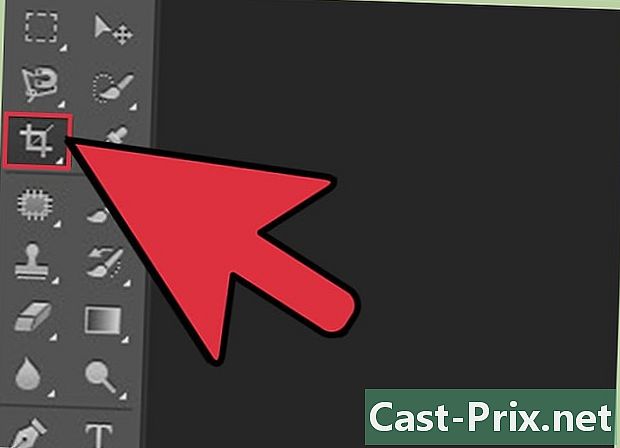
آلے سے اپنی شبیہہ کو ٹرم کریں تراشنا. آپ یہ تصویر کسی تصویر کو تراشنے کے ل option استعمال کرسکتے ہیں۔ آپ سبھی چیز پر کلک کرنا ہے اور سلائیڈر کو اس حصے کی وضاحت کرنے کے لئے گھسیٹیں جو آپ کراپ کرنا چاہتے ہیں اور دبائیں اندراج. -
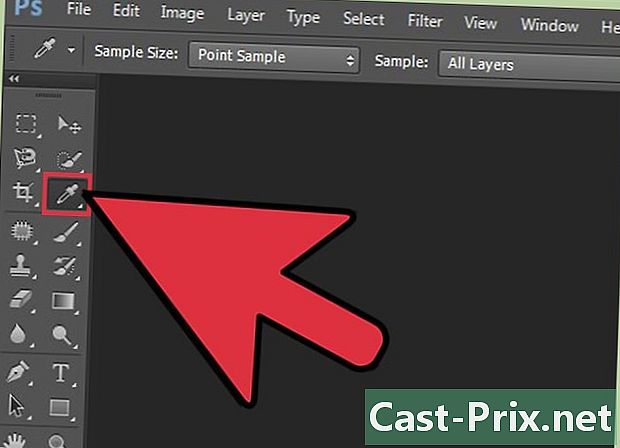
آلے سے اپنی شبیہہ کے رنگوں کا مقابلہ کریں pipette کے. اس خصوصیت کا استعمال کرتے ہوئے ، آپ اپنی تصویر سے رنگ منتخب کرسکتے ہیں۔ رنگ منتخب کرنے کے ل to آپ اعتراض پر کہیں بھی کلک کرسکتے ہیں ، پھر اسے پینٹ کرنے کے لئے یا دوسرے مقاصد کے لئے استعمال کرسکتے ہیں۔ -
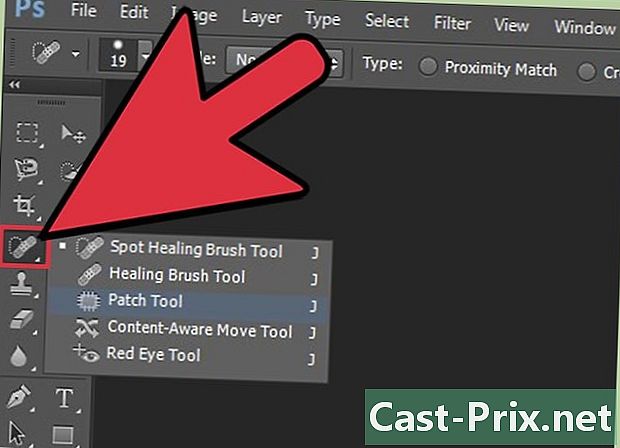
آلے کے ساتھ ایک دشواری کی تصویر درست کریں لوکلائزڈ کریکٹر. آپ اس آلے کی مدد سے اپنی شبیہہ پر ناپسندیدہ داغوں کو ختم کرسکتے ہیں۔ آپ کو اسے منتخب کرنا پڑے گا اور اسے اس تصویر کے جس حصے پر آپ حذف کرنا چاہتے ہیں اسے پاس کرنا پڑے گا ، اور وہ خود بخود غائب ہوجائے گا۔ -
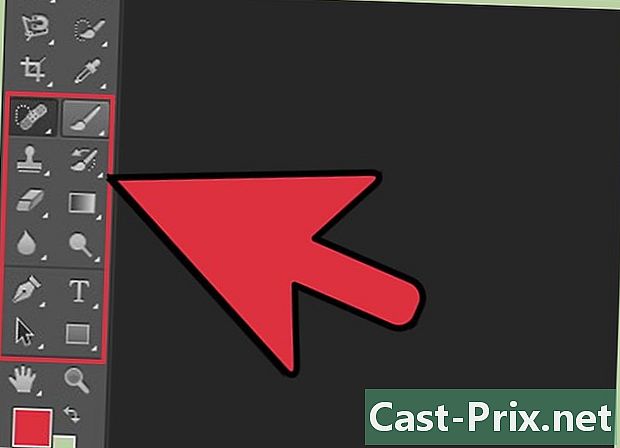
اپنی تصاویر کو کھینچنے کے ل tools ٹولز کی ڈھیر ساری صلاحیتوں کا استعمال کریں۔- برش کا آلہ : یہ ڈیزائنرز اور فنکاروں کی پسندیدہ خصوصیت ہے۔ وہ اسے رنگنے کے لئے استعمال کرتے ہیں۔ آپ شبیہ پر دائیں کلک کرکے اس کے سائز اور شکل کو ایڈجسٹ کرسکتے ہیں۔
- ڈپلیکیشن اسٹیمپ ٹول آپ اسے کسی تصویر کے ایک حصے کو دوسرے پر نقل کرنے کے لئے استعمال کرسکتے ہیں۔ ٹول کو منتخب کریں اور ALT کی کو دبائیں ، پھر کلون کرنے کے لئے اس حصے پر کلک کریں۔ پھر کلید کو جاری کریں اور اس علاقے کی پینٹنگ شروع کریں جہاں آپ نقل استعمال کرنا چاہتے ہیں۔
- ہسٹری فارم کا آلہ : آپ اس خصوصیت کو کسی تصویر کی ابتدائی حالت دیکھنے کے لئے استعمال کرسکتے ہیں جیسا کہ فوٹوشاپ میں جب آپ نے اسے کھولا تھا۔ مثال کے طور پر ، اگر آپ نے رنگین شبیہہ (alt + shift + ctrl + B) پر سیاہ اور سفید اثر ڈال دیا ہے اور پھر اس آلے سے پینٹنگ شروع کردی ہے تو ، آپ دیکھیں گے کہ جہاں کہیں بھی برش کریں گے ، اس جگہ پر رنگ لگے گا۔
- قلم کا آلہ یہ ویکٹر کی شکلیں پیدا کرنے کے لئے استعمال ہوتا ہے۔ اگر آپ کو کوئی گول زاویہ چاہئے تو ، آلے کو منتخب کریں اور کام کے علاقے میں کہیں بھی دبائیں ، پھر تصویر میں کہیں اور کلک کریں۔ اس کے بعد ، کلک پکڑو اور سلائیڈر کو دور دراز زاویہ بنانے کے لئے گھسیٹیں۔ نقطہ آغاز پر کلک کرکے یا محض دبانے سے شکل کو ختم کریں اندراج.
-
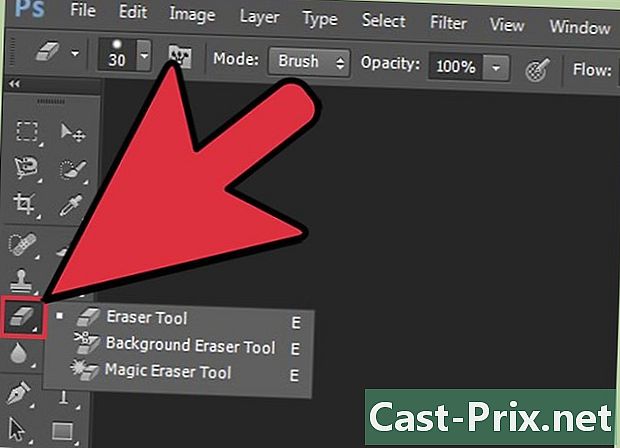
آلے کے ساتھ حصوں کو حذف کریں گم. آپ اسے تصویر یا برش اسٹروکس سے تہوں کو ہٹانے کے لئے استعمال کرسکتے ہیں۔ -
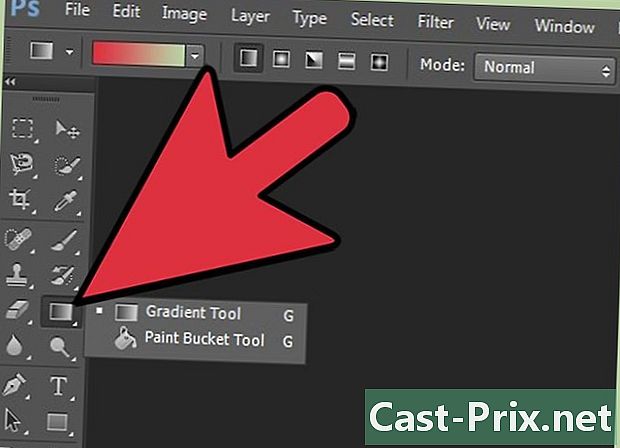
شبیہہ پر مخصوص جگہوں پر اثرات مرتب کریں۔- تدریجی ٹول : یہ آلہ آپ کو منتخب کردہ حصے یا پوری شبیہہ پر رنگین میلان کا اطلاق کرنے دیتا ہے۔اسے منتخب کریں اور اسے اس سمت لے جائیں جہاں آپ میلان لاگو کرنا چاہتے ہیں۔ اثر آپ کے ڈریگ کی لمبائی پر بھی منحصر ہوتا ہے۔
- پانی کے قطرے کا آلہ یہ کسی تصویر یا برش اسٹروکس کو دھندلا کرنے کے لئے استعمال ہوتا ہے۔ اس کو منتخب کریں اور اس حصے کو پینٹ کریں جس پر آپ دھندلا ہونا چاہتے ہیں۔
- کثافت کا آلہ - : یہ تاریک علاقے کو ہلکا کرنے کے لئے استعمال ہوتا ہے۔ اس کو منتخب کریں اور تصویر پینٹنگ شروع کریں۔
-
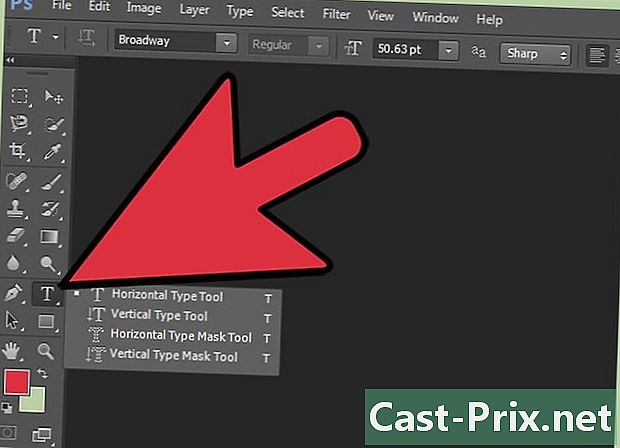
ٹول کے ساتھ لکھیں ای افقی. آپ اسے کسی تصویر میں شامل کرنے کے لئے استعمال کرسکتے ہیں۔ اسے منتخب کریں اور لکھنے کے لئے کسی جگہ پر کلک کریں۔ -
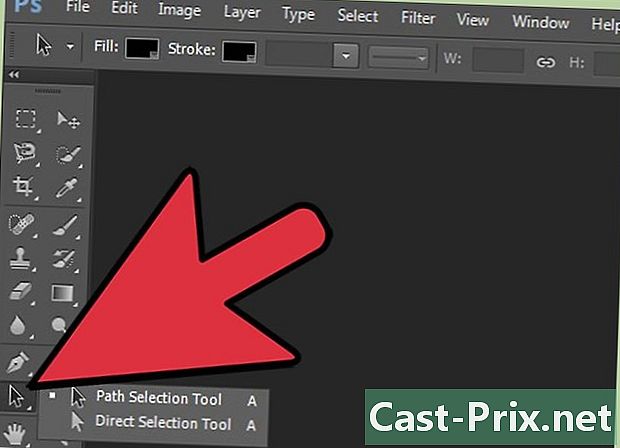
تصویر پر شکلیں شامل اور ایڈجسٹ کریں۔- لائن سلیکشن اور ڈائریکٹ سلیکشن ٹولز۔ وہ قلم کے آلے یا شکل کے آلے کے ذریعہ پیدا کردہ اشکال کو منتخب کرنے کے لئے استعمال ہوتے ہیں ، اور ان میں ترمیم کرنے کے لئے بھی استعمال ہوتے ہیں۔
- شکل اور بیضوی ٹولز۔ آپ اسے پہلے سے طے شدہ شکلیں جیسے لائن ، ستارہ ، مستطیل وغیرہ بنانے کیلئے استعمال کرسکتے ہیں۔ مطلوبہ آلے کو منتخب کریں اور اگر آپ کسی اور شکل کو دوبارہ پیش کرنا چاہتے ہیں تو ، انداز میں ترمیم کریں ، مطلوبہ شکل تیار کرنے کے لئے کلک کریں اور گھسیٹیں۔ طول و عرض کو برقرار رکھنے کے لئے شفٹ کی کو تھامے رکھنا یقینی بنائیں۔
-
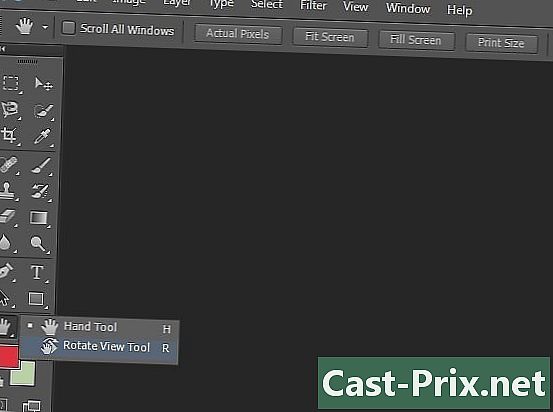
کسی تصویر کا پیش نظارہ ایڈجسٹ کریں۔ آپ اس پر کام کرتے ہوئے کسی پرت کا زوم ایڈجسٹ کرسکتے ہیں۔- ہاتھ کا آلہ : آپ اسے کسی تصویر کو پین کرنے کے لئے استعمال کرسکتے ہیں۔ اس کا انتخاب کریں ، کام کے علاقے کو پین کرنے کے لئے اسے پرت پر کلک کریں اور گھسیٹیں۔
- زوم ٹول : کسی تصویر کو زوم کرنے کے لئے اس خصوصیت کا استعمال کریں۔ ٹول کو منتخب کریں اور زوم کرنے کے لئے تصویر پر کلک کریں۔ زوم آؤٹ کرنے کے لئے ، آپ کو الٹ کی کو دباتے ہو while پرت پر کلک کرنا ہوگا۔
- کام کے علاقے پر دائیں کلک کرکے یا مینو بار کے نیچے دیئے گئے اختیارات کا استعمال کرکے ٹول پیلیٹ تک رسائی حاصل کریں۔
- آپ ایک آلے کے شارٹ کٹ کو ایک سیکنڈ کے لئے آئکن پر منڈلا کر یا طویل عرصے تک اس پر کلیک کرکے دیکھ سکتے ہیں۔
- کسی تصویر کو تراشنے کے بعد ، ہسٹری شیپ ٹول کام نہیں کرے گا۔
- آپ خالی پرت نہیں منتخب کرسکتے ہیں۔
- اگر آپ خالی پرت پر ٹولز کو استعمال کرنے کی کوشش کرتے ہیں تو ، ان میں سے زیادہ تر کام نہیں کریں گے۔

